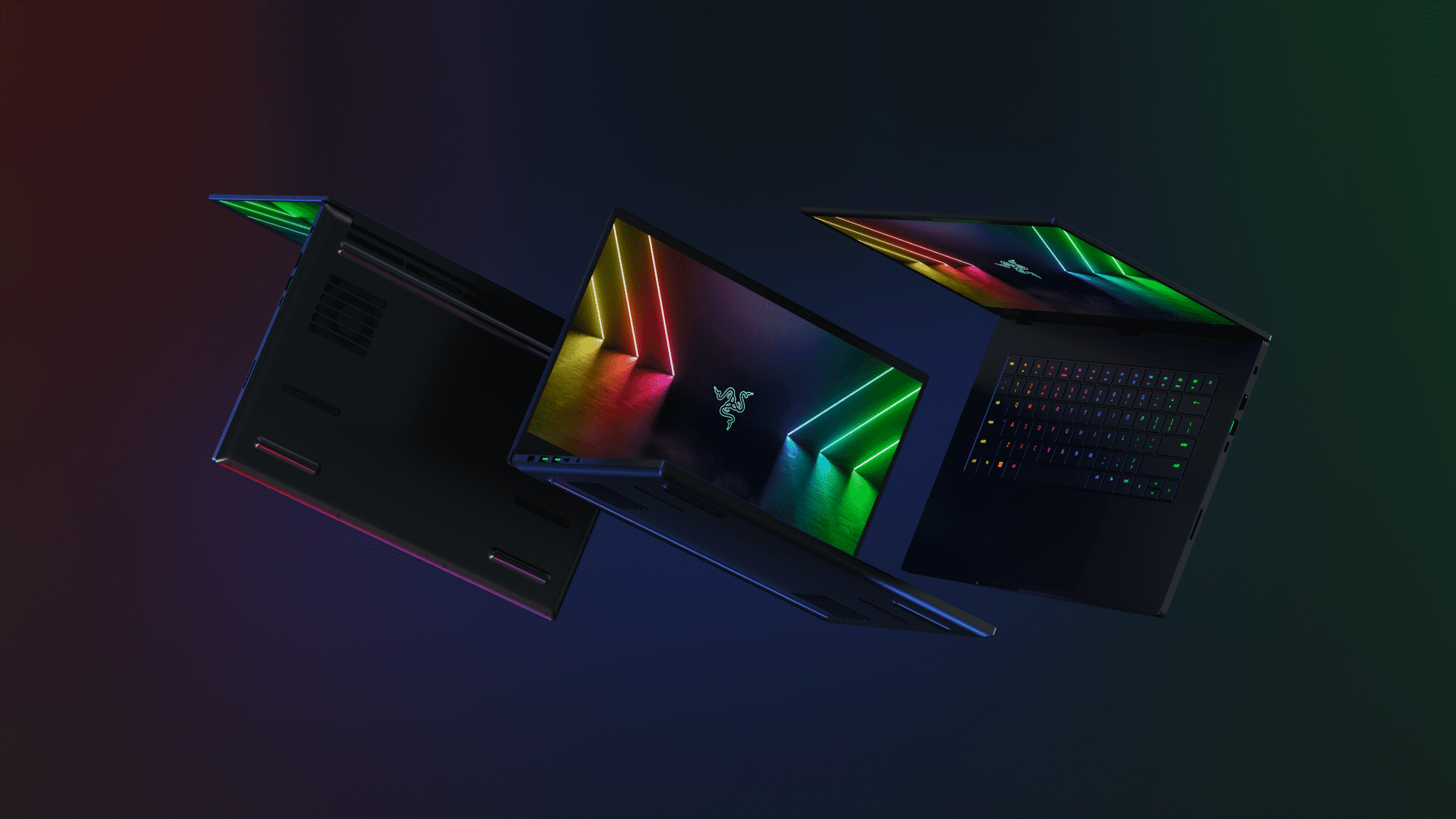Cara Membuat Survei Net Promoter Score® (NPS) di WordPress

Apakah Anda ingin membuat survei NPS di WordPress? Net Promoter Score adalah metode populer untuk mengukur loyalitas pelanggan, sehingga Anda dapat meningkatkan citra merek Anda. Dalam artikel ini, kami akan menunjukkan cara mudah membuat survei WordPress Net Promoter Score® dan cara menggunakannya dengan benar untuk meningkatkan bisnis Anda.

Apa itu Skor Bersih Promotor?
Net Promoter Score adalah alat manajemen yang membantu perusahaan mengukur loyalitas pelanggan. Ide ini pertama kali diperkenalkan pada tahun 2003 dan sejak itu, lebih dari dua pertiga perusahaan Fortune 1000 telah mengadopsinya.
Apakah itu cara kerjanya?
Hal ini didasarkan pada satu pertanyaan, “Bagaimana kemungkinan Anda akan merekomendasikan perusahaan/produk/layanan kami kepada teman atau kolega?”.
Jawaban diberikan dalam skala 0 sampai 10.
Pelanggan yang merespon dengan skor 9 atau 10 disebut “Promosi”. Ini adalah pelanggan paling setia di merek Anda dan mereka cenderung membeli lagi dan merekomendasikan bisnis Anda kepada orang lain.
Pengguna yang merespons dengan skor antara 0-6 dianggap “Pencela”. Ini adalah pelanggan yang tidak senang dengan bisnis Anda dan cenderung tidak membeli atau merekomendasikan bisnis Anda.
Pelanggan yang merespon dengan skor 7 atau 8 disebut “debit”. Mereka bisa menjadi pemrakarsa atau pelaku kekerasan dan cenderung tidak secara aktif merekomendasikan perusahaan dan produk Anda kepada teman atau kolega mereka.
Skor NPS akhir Anda dihitung dengan mengurangi persentase pencela dari tarif promotor. Skor total berkisar dari -100 hingga 100.
Skor -100 berarti semua pelanggan disalahgunakan dan skor 100 berarti semua pelanggan yang berpartisipasi dalam survei adalah promotor. Biasanya skor positif (0-40) dianggap baik dan skor 50 atau lebih tinggi dianggap sangat baik.
Karena popularitas survei NPS di antara perusahaan, ada banyak alat survei yang sangat mahal yang dapat membebankan biaya ratusan dolar per bulan. Solusi ini tidak terlalu dapat diakses oleh usaha kecil.
Untungnya, Anda dapat menggunakan plugin survei WordPress WPForms untuk membantu Anda membuat survei NPS yang kuat dengan biaya rendah.
Mari kita lihat cara membuat survei Net Promoter Score di WordPress.
Buat Survei NPS (NPS) di WordPress
Hal pertama yang harus Anda lakukan adalah menginstal dan mengaktifkan plugin WPForms. Untuk informasi lebih lanjut, lihat panduan langkah demi langkah kami tentang cara menginstal plugin WordPress.
WPForms adalah plugin berbayar dan Anda memerlukan setidaknya paket Pro untuk mengakses plugin survei yang digunakan dalam tutorial ini.
Setelah aktivasi, Anda harus mengakses WPForms » Konfigurasi untuk memasukkan kunci lisensi Anda. Anda dapat menemukan informasi ini di area akun Anda di situs web WPForm.

Setelah Anda memasukkan kunci lisensi Anda, Anda harus mengakses WPForms » Plugin dan cari “Plugin Polling and Surveys”. Silakan dan klik tombol “Instal plugin”.

WPForms sekarang akan menginstal plugin. Setelah selesai, Anda harus mengklik tombol “Aktifkan” untuk mulai menggunakan plugin.
Anda sekarang siap untuk membuat kuesioner Skor Net Promoter pertama Anda.
Pergi WPForms »Tambah Baru untuk membuat bentuk baru. Anda harus terlebih dahulu memasukkan judul untuk formulir Anda dan kemudian memilih Survei Formulir Sampel dari template di bawah ini.

WPForms sekarang memuat antarmuka pembuat formulir dengan beberapa bidang formulir survei yang khas. Ini adalah pembuat formulir seret dan lepas tempat Anda dapat mengarahkan dan mengklik untuk mengedit bidang formulir yang ada atau menambahkan yang baru dari kolom kiri.

Survei Net Promoter Score secara umum memiliki masalah yang unik, yang berarti kita tidak membutuhkan semua area ini. Arahkan kursor ke setiap bidang lalu klik tombol Hapus untuk menghapusnya.
Setelah Anda menghapus semua bidang, klik bidang “Skor Iklan Bersih” di bawah kolom kiri untuk menambahkannya ke formulir Anda.

Formulir survei Skor Promotor Bersih Anda sekarang hampir selesai. Mendapatkan skor saja tidak baik karena Anda tidak tahu mengapa pelanggan ini tidak puas atau senang.
Mari tambahkan beberapa bidang kondisional cerdas ke formulir untuk mendapatkan umpan balik yang lebih bermanfaat dari pengguna.
Tambahkan logika kondisional ke formulir hasil survei
WPForms memiliki fitur logika kondisional cerdas yang memungkinkan Anda menampilkan atau menyembunyikan bidang formulir berdasarkan respons pengguna ke bidang formulir sebelumnya.
Anda dapat menggunakan fitur ini untuk meminta komentar lebih lanjut kepada pengguna berdasarkan umpan balik mereka. Misalnya, Anda dapat meminta pengguna untuk memilih skor dari 0-6 untuk mendapatkan kesempatan lain melakukan hal yang benar. Pelanggan ini tidak senang dan meminta mereka untuk diberi kesempatan untuk melakukan hal yang benar yang akan membantu Anda meningkatkan hubungan dengan pelanggan tersebut.
Demikian pula, Anda juga dapat meminta pengguna untuk membuat skor antara 9 dan 10 untuk mengirimkan kesaksian dan meminta izin Anda untuk membagikannya di situs web mereka. Ini adalah pelanggan Anda yang paling setia, dan testimoni mereka dapat membantu Anda menambahkan bukti sosial ke situs web Anda.
Tambahkan bidang bersyarat ini ke formulir survei NPS Anda.
Pertama, klik bidang “Bagian Teks” di bawah kolom kiri untuk menambahkannya ke formulir Anda. Kemudian klik di bidang formulir untuk mengedit label.

Kami hanya ingin menampilkan bidang ini kepada pengguna yang merespons dengan skor antara 0 dan 6. Untuk melakukan ini, kami menambahkan logika kondisional ke bidang formulir ini.
Klik untuk memilih bidang formulir dan kemudian klik menu “Ketentuan” di kolom kiri. Sekarang klik pada kotak centang di sebelah opsi “Aktifkan logika bersyarat”.

WPForms sekarang membuat aturan logika bersyarat. Kami menambahkan aturan untuk menampilkan bidang ini di bidang Skor Net Promoter Tidak begitu antara 8 dan 10.
Anda harus menambahkan aturan untuk setiap nilai. Anda juga perlu menambahkan aturan untuk menampilkan bidang ini hanya ketika bidang survei tidak kosong.
Anda juga dapat mengulangi proses penambahan bidang teks paragraf lain untuk ditampilkan saat skor pengguna antara 9 dan 10.
Bagi mereka yang mendapat skor 7 atau 8Anda harus memiliki teks serupa yang meminta saran utama Anda untuk meningkatkan produk. Pelanggan ini biasanya puas dengan keseluruhan produk, tetapi mereka membutuhkan satu atau dua hal untuk membuat mereka berpromosi.
Tambahkan survei Anda tentang Skor Bersih untuk WordPress
WPForms memudahkan untuk menambahkan formulir ke pos atau halaman apa pun di situs Anda.
Cukup buat halaman baru atau edit yang sudah ada. Klik tombol Tambahkan bentuk persegi panjang pada layar edit halaman.

Sebuah pop-up akan muncul di mana Anda harus memilih kuesioner yang Anda buat sebelumnya dan klik tombol “Tambah Formulir”.

WPForms sekarang menambahkan kode tag yang diperlukan untuk menampilkan formulir di area edit halaman Anda. Anda sekarang dapat menyimpan perubahan Anda dan mengunjungi situs web mereka untuk melihat formulir beraksi.

Sekarang, setiap kali pengguna memilih skor antara 0 dan 6, Anda akan melihat bidang formulir lain yang meminta komentar Anda.

Lihat hasil Anda untuk promotor Anda
Setelah formulir Anda aktif, WPForms akan mulai menghitung skor pengiklan sebenarnya berdasarkan hasil survei. Anda dapat mengirim tautan survei NPS ke pelanggan Anda menggunakan layanan pemasaran email untuk mendorong mereka menyelesaikannya.
Setelah beberapa pengguna menyelesaikan formulir, Anda dapat melanjutkan dan memeriksa skor Anda.
Untuk melakukan itu, pergi melalui WPForms »Semua Bentuk Halaman. Klik tautan “Hasil Survei” dalam bentuk Survei Net Promoter Anda.

WPForms sekarang akan menampilkan total skor iklan bersih Anda bersama dengan jumlah promotor, pencegah, dan tunggakan. Ini juga akan membagi hasilnya menjadi bagan, barra, dan grafik yang bagus.
Anda dapat menggunakan umpan balik pengguna untuk meningkatkan produk Anda, menambahkan fitur baru dan mendukung pelanggan yang tidak puas dan menjadikan mereka penginjil merek yang setia.
Kami harap artikel ini membantu Anda mempelajari cara mudah membuat survei NPS (NPS) di WordPress. Anda juga dapat melihat artikel kami tentang cara mengaktifkan pelacakan pelanggan di WooCommerce menggunakan Google Analytics.
Jika Anda menyukai artikel ini, berlangganan saluran kami YouTube untuk menonton video tutorial WordPress. Anda juga dapat menemukan kami di Twitter dan Facebook.